Brug for et fantastisk synkroniseringsværktøj til din Linux-serverder fungerer hurtigt og understøtter klienter på flere platforme? Tjek Seafile på Linux. Det er en enterprise-grade filsynkroniseringsløsning, der gør det nemt at overføre data fra sted til sted over LAN såvel som internettet.
Installation
På grund af hvor mange forskellige typer Linux-serveroperativsystemer er derude, udviklerne har valgt at fremstille et generisk “Linux-installationsprogram”. For at opsætte Seafile på Linux skal du åbne en terminal og bruge wget download værktøj til at downloade den nyeste pakke.
64 bit:
wget https://download.seadrive.org/seafile-server_6.2.3_x86-64.tar.gz
32 bit:
wget https://download.seadrive.org/seafile-server_6.2.3_i386.tar.gz
Når du har taget fat i serversoftwaren, skal du udpakke det arkiv, det er pakket i. Gør dette med tjære.
tar xvzf seafile-server_*.tar.gz
At køre tjære-kommandoen med disse bogstaver vilpak ud hele arkivet, udpakk det og placer det i den samme mappe, det blev downloadet til. Herfra skal du bruge cd-kommandoen til at gå ind i det udpakkede arkivbibliotek.
cd seafile-server_6.2.3_x86-64
eller
cd seafile-server_6.2.3_i386
Som nævnt før, Seafile-serversoftwarener et generisk installationsprogram. I stedet for at pakke til forskellige Linux-distributioner, har udviklerne inkluderet flere forskellige shell-scripts, som brugeren kan køre for at få alt i gang. Hvis du vil se alle de enkelte shell-scripts, der er inkluderet i kataloget, skal du bruge kommandoen ls.
ls
Hvis du vil filtrere shell-scripterne specifikt, skal du overveje at kombinere ls-kommandoen med et jokertegn og filtypenavnet .sh:
ls *.sh
Opsætning
Der er mange forskellige scripts, der skal køres. For de fleste brugere er scriptet, der skal køres, "setup-seafile.sh". Hvis du gerne vil konfigurere serversoftwaren med SQL snarere end standardindstillingerne, kan du prøve at køre “setup-seafile-mysql.sh”. Husk, at standardopsætningsskriptet er bedst for de fleste brugere, og de andre scripts er beregnet til forudgående brugere, der specifikt ønsker mere kontrol over deres server. Tjek Seafile-webstedet for mere information.
Start installationen med:
sudo sh setup-seafile.sh
Den første del af processen er at navngive din Seafile-server. Indtast navnet på din server under "Hvad vil du bruge som navnet på denne seafile-server?" Tryk på enter-tasten for at fortsætte.
Dernæst skal du specificere serverens LAN IP-adresse. Brug kommandoen herunder til at lokalisere IP-adressen på værtsmaskinen, og indtast den derefter i prompten i terminalen.

Bemærk: Du skal muligvis åbne en separat terminal for at gøre dette.
ip addr show | grep "inet 192.168"
I det tredje trin beder scriptet brugeren om at gøre detangiv, hvor Seafile skal gemme alle de data, den synkroniserer. Som standard er dette bibliotek ~ / seafile-data. For de fleste brugere gør dette det. Hvis du vil ændre det, skal du angive stien til placeringen i installationsprogrammet.
Hvis du gerne vil ændre den standardport, som serversoftwaren fungerer på, lader næste side dig gøre det. Ellers skal du trykke på enter for at bruge standardporte og gå videre til næste trin.
Når serversoftwaren er installeret ogkonfigureret udskriver scriptet IP, servernavn, port osv. og spørger, om “dette er OK”. Læs den over, og tryk på enter-tasten for at komme videre gennem installationen.
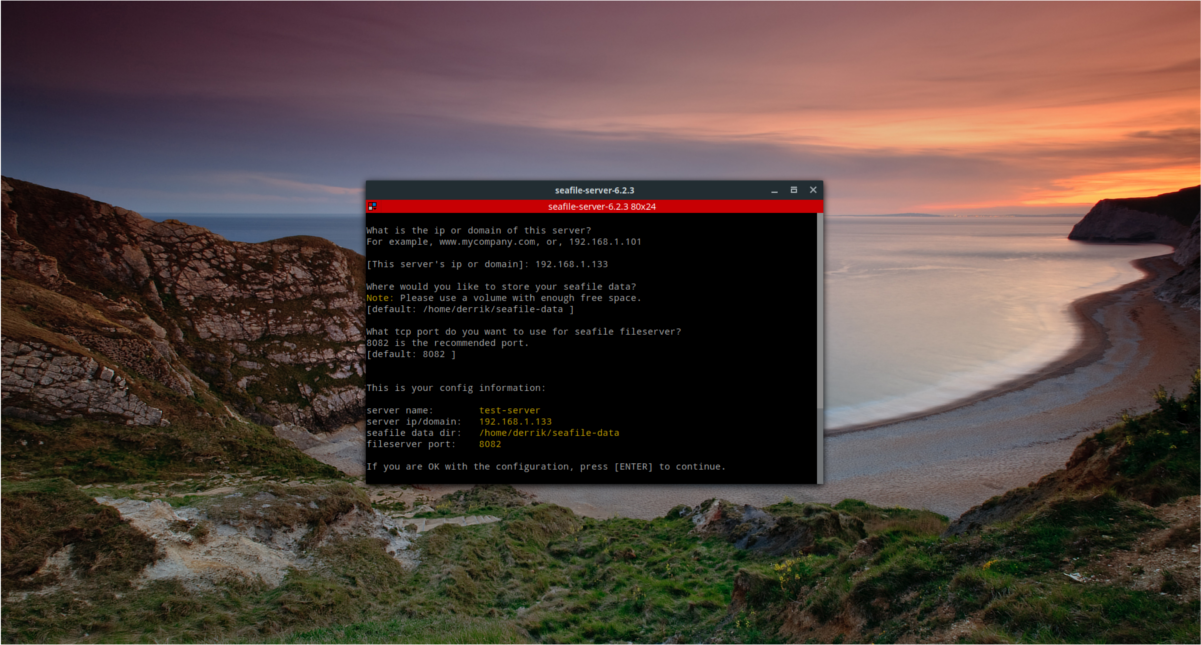
Seafile er installeret. Gør følgende for at køre serveren:
./seafile.sh start
For at stoppe serveren skal du gøre:
./seafile.sh stop
Genstart serveren med
./seafile.sh restart
Installation af synkroniseringsklienter
Sammen med serversoftwaren kan brugerne ogsåinstaller Seafile-synkroniseringsværktøjet også til deres Linux-pc'er. Officielt understøtter GUI-synkroniseringsværktøj Ubuntu, Debian, Fedora, Arch Linux samt RHEL / CentOS. Hvis du vil installere det, skal du vælge dit operativsystem og følge kommandoinstruktionerne.
Bemærk: Hvis du bruger et andet operativsystem end dem, der er anført nedenfor, skal du i stedet bruge den generiske version af Seafile-GUI. Download det her.
Ubuntu-instruktioner
Seafile-synkroniseringssoftwaren er kompatibel medUbuntu og distribueres via en PPA snarere end en downloadbar Debian-pakkefil. Dette er et godt valg, fordi det giver udviklerne regelmæssigt mulighed for at distribuere softwareopdateringer til softwaren, der kører på din server. Hvis du vil installere softwaren på din Ubuntu-maskine, skal du åbne en terminal og gøre følgende:
sudo add-apt-repository ppa:seafile/seafile-client sudo apt-get update sudo apt-get install seafile-gui
Debian-instruktioner
Ligesom Ubuntu har Debian et softwarelager tilleverer Seafile. Denne softwarelager har understøttelse af Debian 7, 8 og 9. For at tilføje Seafile-softwarelager til din Debian-maskine skal du først åbne en terminal og få rodadgang vha. su.
Når du har root-adgang, skal du tilføje repo-nøglen tildit system for at sikre, at Debian installerer softwaren. Vælg derefter din version af Debian og brug kommandoen nedenfor til automatisk at tilføje softwarekilden til din maskine.
sudo apt-key adv --keyserver hkp://keyserver.ubuntu.com:80 --recv-keys 8756C4F765C9AC3CB6B85D62379CE192D401AB61
Debian 7
echo deb http://deb.seadrive.org wheezy main | sudo tee /etc/apt/sources.list.d/seafile.list
Debian 8
echo deb http://deb.seadrive.org jessie main | sudo tee /etc/apt/sources.list.d/seafile.list
Debian 9
echo deb http://deb.seadrive.org stretch main | sudo tee /etc/apt/sources.list.d/seafile.list
Efter at have tilføjet den nye softwarekilde til Debian, skal du opdatere softwarekilderne og apt cache. Når opdateringen er afsluttet, skal du installere Seafile sync-klient til systemet med:
sudo apt-get install seafile-gui
Fedora instruktioner
sudo dnf install seafile-client
Arch Linux instruktioner
Den officielle Seafile-synkroniseringssoftware findes i Arch Linux AUR. Følg vores vejledning her for at lære, hvordan du installerer software fra AUR for at få det i gang.
Opsætning af Seafile Sync
Hvis du vil synkronisere med din Seafile-server, skal du logge legitimationsoplysningerne til synkroniseringsklienten.
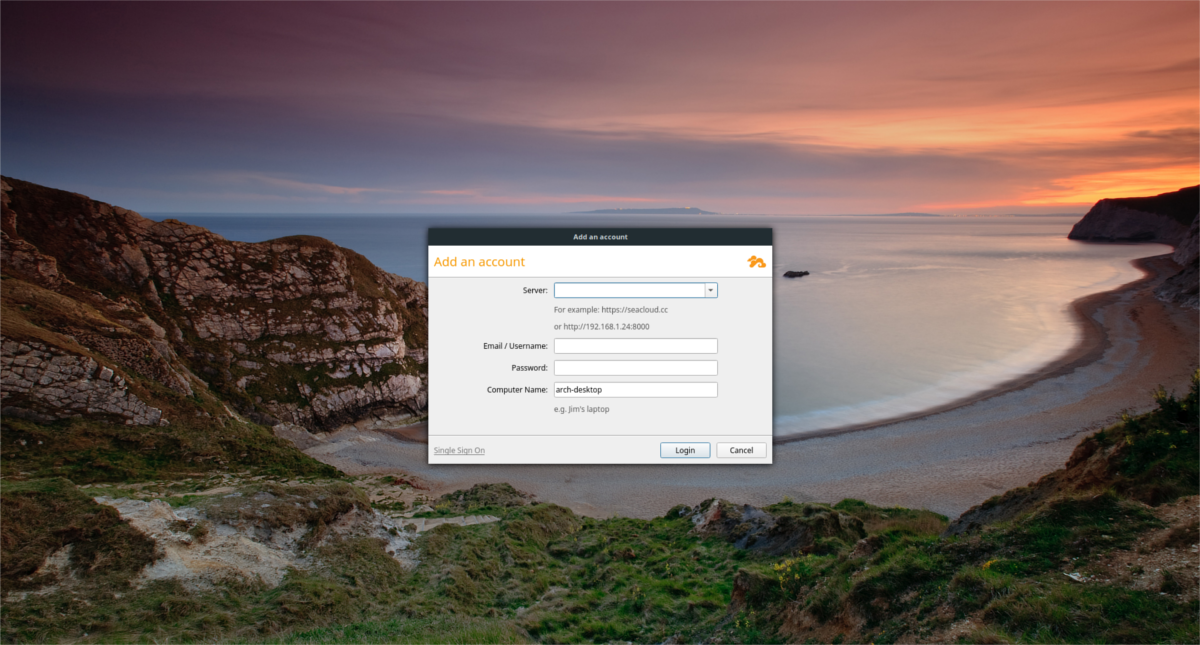
Åbn klienten, og indtast serveroplysninger. Start med IP-adressen og portnummeret. Brug den IP-adresse, der er indtastet i installationsprogrammet tidligere, og tilføj standardportnummeret. For eksempel:
http://192.168.1.133:8082
Åbn derefter en terminal, og gå ind i Seafile-installationsmappen fra tidligere.
cd seafile-server_6.2.3_x86-64
eller
cd seafile-server_6.2.3_i386
Kør scriptet "reset-admin.sh" for at konfigurere en bruger.
sudo sh reset-admin.sh
Indtast din e-mail-adresse, og indstil adgangskoden. Gå derefter tilbage til synkroniseringsklienten og indtast det som dine loginoplysninger. Hvis oplysningerne er korrekte, logger synkroniseringsklienten på. Fra her skal du begynde at synkronisere alle dine data ved at placere filer og mapper i / Home / brugernavn / Seafile /













Kommentarer